| 如何解决程序无法启动,因为计算机中丢失dll | 您所在的位置:网站首页 › cajviewer无法启动 › 如何解决程序无法启动,因为计算机中丢失dll |
如何解决程序无法启动,因为计算机中丢失dll
|
在使用计算机或操作系统中,有时会遇到一个提示消息:“无法启动此程序,因为计算机中丢失dll文件”这个错误信息。这个问题可以发生在任何版本的Windows上。这种情况的出现可能是由于各种原因造成的,比如病毒感染、系统错误、软件卸载不完全等等。然而,这种错误可以通过一些简单的方法来解决。在本文中,我们将详细探讨如何解决这种问题。  一.什么是dll 一.什么是dll首先,让我们明确dll是什么。Dll是“动态链接库”的缩写,是一种用于编写Windows程序的重要文件,可包含代码和数据。Dll文件可以在程序运行时被调用,用于声明和定义函数、变量等,对Windows程序的运行有着至关重要的作用。 二.为什么会出现缺失dll文件的问题然而,由于计算机中可能出现各种异常情况,比如病毒感染、系统错误、软件卸载不完全等等,都有可能导致缺失dll文件的问题。当程序在运行时,如果需要相应的dll文件没有被找到,会导致程序无法启动。  三.如何解决无法启动程序,因为计算机中丢失dll的问题 三.如何解决无法启动程序,因为计算机中丢失dll的问题那么,当我们遇到“无法启动此程序,因为计算机中丢失dll文件”提示时,我们该如何解决这个问题呢?以下是一些简单的方法,帮助你解决这个问题: 方法一:重启计算机 首先,我们可以尝试重启计算机。这个方法是最简单的,但在许多情况下,它是有效的。当您的计算机重启后,该缺失的dll文件可能会重新加载,以便程序可以启动。  方法二:dll修复工具 直接在百度上搜索电脑修复精灵,进入官方站点下载一个dll修复工具,利用这个dll修复工具直接进行一键修复就可以了,它会根据你电脑系统缺失了哪些dll文件,然后进行相关的修复,如你丢失了dll就会帮你修复dll文件,操作比较简单方便。DLL修复工具_一键修复所有dll缺失msvcp140.dll丢失的解决方法-电脑修复精灵 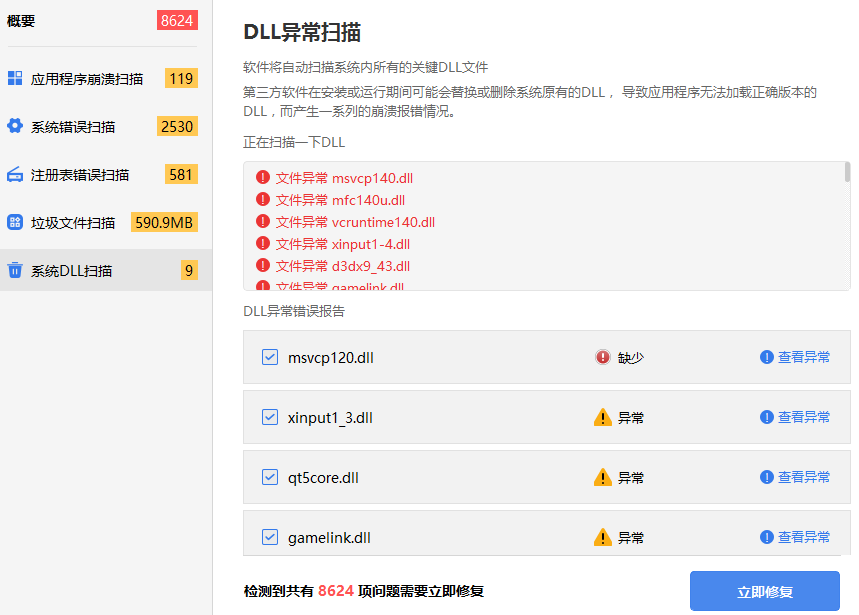 方法三:使用系统文件检查器(System File Checker) 如果重启计算机无效,我们可以尝试使用系统文件检查器(System File Checker,简称SFC)来扫描并修复可能损坏的系统文件。以下是使用系统文件检查器的方法: 1. 按下Win + R键,打开运行菜单。 2. 输入“cmd”并按下“Ctrl + Shift + Enter”组合键,管理员权限打开命令提示符。 3. 在命令提示符中写入“sfc/scannow”,按下Enter键。 4. SFC开始扫描系统文件,检查并修复损坏的文件。这个过程可能需要几分钟或更长时间,具体时间取决于您的系统和硬件性能。  方法四:重装缺失的dll文件 如果使用系统文件检查器无效,我们可以尝试手动重装对应的dll文件。您可以从互联网上找到并下载缺失的dll文件,并将其复制到系统32文件夹中。以下是手动替换dll文件的方法: 1. 打开浏览器,找到适当的dll文件下载站点。 2. 搜索并下载适当的dll文件。 3. 打开Windows的“文件资源管理器”,输入“C:\Windows\SysWOW64”或“C:\Windows\System32”(需要根据你系统修改,比如C盘不是你的安装盘): 这是系统32文件夹的位置。 4. 在这个文件夹中找到需要替换的dll文件,将其备份以备不时之需。 5. 将下载的dll文件复制到系统32文件夹中。 6. 重启计算机,尝试运行程序,以确保问题已经解决。  无法启动程序,因为计算机中丢失dll文件的问题是Windows系统中的一个常见问题。这个问题可以通过简单的方法来解决。重启计算机、dll修复工具,使用系统文件检查器、手动替换dll文件或重新安装软件都可以帮助您解决这个问题。不过,需要注意的是,不要从不可靠的网站中下载dll文件,以避免遭受病毒或其他安全问题的攻击。 |
【本文地址】